4月2024更新:使用我们的优化工具停止收到错误消息并减慢您的系统速度。 立即获取 此链接
- 下载并安装 修复工具在这里。
- 让它扫描你的电脑。
- 然后该工具将 修理你的电脑.
使用注册表编辑器禁用安装链接。
重新启动 Windows 安装程序。
运行 SFC(系统文件检查器)和 DISM 扫描。
对 Windows 应用商店应用程序和更新进行故障排除。
手动重置 Windows 更新组件。
重新启动 Windows 安装程序服务。
完成 Windows 设置过程。
再次禁用 Windows Installer 服务和您的计算机。
运行磁盘清理。
执行干净启动。
检查您的注册表。
卸载并重新安装 Office。
您必须先完成此安装,然后才能继续此安装。” 如果您在尝试安装应用程序时看到此错误消息,只需等待已在进行的安装完成,或关闭已在进行的安装并继续安装新的。 .
你刚刚完成了一个接一个的程序安装。 然后出现错误,说“错误1500:Windows 10中正在进行另一个安装。”您知道除了每次尝试安装新程序包时都会出现令人吃惊的消息,您不会安装任何其他内容。 你是做什么? 幸运的是,我们找到了许多不同的方法来阻止这个问题。
Windows 10的美丽和丰富的帮助
在其他任何事情之前,让我告诉你,如果你可以利用你提供的许多功能,Windows 10就像魔术一样。 但是和其他操作系统一样,如果在发生错误时没有快速找到修复程序,那么你的头脑中会有大量的偏头痛。 嗯,好消息是这是Windows 10用户的一个已知问题。 让我为您概述我为解决此问题而找到的修复程序。
- 终止所有后台安装程序进程
修复错误1500的最简单方法:“ Windows 10中正在进行另一种安装”是关闭在后台运行的所有安装程序进程。 您要做的是右键单击任务栏,然后选择 Task Manager.

您将在打开的窗口中看到所有正在运行的程序,包括所有正在进行的安装; 找到那些名字 msiexec.exe的, Installer.exe的 和 SETUP.EXE。 突出显示这些过程并单击 结束任务 按钮。 这应该会停止所有安装,并允许您成功重新运行安装程序。
-
修改注册表编辑器...但要小心!
您可以在注册表编辑器中找到所有与程序相关的设置。 因此,如果您遇到任何无法通过常规方法修复的软件问题,您要做的就是直接转到 注册表编辑器 并在那里更改详细信息。 但是,在修改注册表编辑器时,必须非常小心。 如果您遇到“ Windows 10中正在进行另一种安装”错误消息,请按照以下步骤进行操作。 首先,通过同时单击“窗口”按钮和R以启动运行命令,从搜索框中运行注册表编辑器,或者使用Cortana。 在空格上输入“ regedit”,然后按Enter。 注册表窗口将出现,您将在左侧看到目录列表。 导航 ”HKEY_LOCAL_MACHINE \ SOFTWARE \微软\的Windows \ Installer程序\ INPROGRESSmsgstr“双击InProgress子项中的(默认)字符串并删除值内容。 关闭注册表编辑器并重新启动安装。

2024年XNUMX月更新:
您现在可以使用此工具来防止 PC 问题,例如保护您免受文件丢失和恶意软件的侵害。 此外,它是优化计算机以获得最大性能的好方法。 该程序可轻松修复 Windows 系统上可能发生的常见错误 - 当您拥有触手可及的完美解决方案时,无需进行数小时的故障排除:
- 步骤1: 下载PC修复和优化工具 (Windows 10,8,7,XP,Vista - Microsoft金牌认证)。
- 步骤2:点击“开始扫描“找到可能导致PC问题的Windows注册表问题。
- 步骤3:点击“全部修复“解决所有问题。
-
重新启动Windows Installer服务
Windows Installer是启动安装的程序,因此安装程序出现两个安装相互问题的问题。 然后,您必须停止并重新启动此本机Windows程序,以解决此处发生的问题。 要做到这一点:
- 同时使用Window + R按钮或使用Cortana从键盘启动运行命令
- Type SERVICES.MSC 然后按Enter键,它应该启动服务窗口
- 寻找 Windows安装程序 通过向下滚动列表,然后右键单击应用程序以停止它。
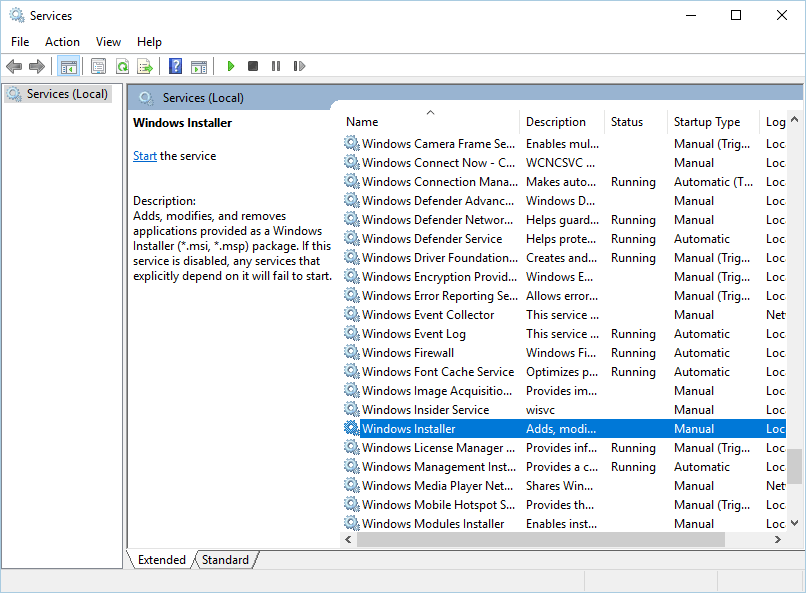
- 您将看到,如果Windows Installer当前正在运行,则突出显示按钮Stop。
- 单击“停止”,然后单击“应用”,最后单击“确定”。
- 在此之后,您需要重新启动计算机,然后再次打开服务。
- 然后,您需要右键单击Windows Installer,然后单击“启动”以启动该应用程序。 再次按“应用”和“确定”重新运行它。
这应该允许您停止任何正在运行的安装并运行新安装。
-
使用系统文件检查器修复丢失或损坏的文件
任何操作系统中的程序(包括Windows 10安装)可能会因我们使用计算机而损坏或删除。 不要担心,虽然这可能发生,但Windows还提供了用于修复文件损坏或删除的工具。 我称之为魔杖 系统文件检查器。 这是一个漂亮的小程序,可以帮助您在Windows中找到任何丢失或损坏的文件,并使用单个命令进行修复。 你需要做的是:
- 从“程序”列表中导航到Windows系统
- 右键单击命令提示符,然后单击以管理员身份运行。 或者,您只需在Cortana上键入命令提示符,然后右键单击该项目以选择以管理员身份运行
- 命令提示符出现时,键入“SFC / SCANNOW“在提示符上等待该过程完成扫描您的计算机。
这通常需要时间,因此您可能希望在流程正在进行时执行不同的杂务。
虽然有一些非常孤立的情况需要清理重新安装计算机,但这些修复程序可以与大多数用户一起使用。 如果您受到Native Windows Essential Security软件包的保护,则无需担心它可能是病毒攻击,但最好始终检查并清理您的计算机,以便其他程序不必弄乱你的安装过程。
另外,请确保使用从Microsoft Store或已证明可提供干净的Microsoft批准程序的联属网站下载的Windows批准程序。 还有其他问题吗? 现在评论,我们将帮助您解决它。 有其他与此主题相关的想法? 欢迎您分享。
专家提示: 如果这些方法都不起作用,此修复工具会扫描存储库并替换损坏或丢失的文件。 在问题是由于系统损坏引起的大多数情况下,它都能很好地工作。 该工具还将优化您的系统以最大限度地提高性能。 它可以通过以下方式下载 点击这里


